사용자는 다음 두 가지 이유로 HP OfficeJet 4630 프린터 드라이버를 업데이트해야 합니다. 한편으로는 시스템을 Windows 10으로 업그레이드하거나 Windows 10을 업데이트한 후 HP 4630 드라이버가 운영 체제와 호환되는지 확인하기 위해 최신 프린터 드라이버 패키지를 다운로드해야 합니다. 이것이 HP OfficeJet 5255 또는 HP OfficeJet Pro 6968 드라이버를 업데이트해야 하는 이유 중 하나입니다. 및 Pro 7740 드라이버 .

반면에 HP 4730 OfficeJet 프린터가 인쇄되지 않거나 컴퓨터에 연결되지 않거나 스캔하지 않는 것과 같은 다양한 HP 프린터 문제에 직면하고 있을 수 있습니다. 따라서 Windows 11, 10, 8, 7 또는 Mac에서 HP 4630 드라이버를 업데이트해야 합니다.
HP OfficeJet 4630 드라이버를 어떻게 다운로드하고 업데이트합니까?
이 게시물에서는 HP OfficeJet 4630 프린터용 드라이버를 다운로드하는 방법과 HP OfficeJet 4630 소프트웨어를 다운로드하는 방법을 소개합니다. 시스템에 호환되는 프린터 드라이버를 설치한 후 프린터 오프라인 상태와 같은 프린터 문제를 보지 않고 더 나은 인쇄 성능을 즐길 수 있습니다. .
방법:
- 1:HP 4630 OfficeJet 드라이버 자동 업데이트
- 2:HP OfficeJet 4630 드라이버 수동 다운로드
- 3:장치 관리자에서 HP OfficeJet 4630 프린터 드라이버 업데이트
방법 1:HP 4630 OfficeJet 드라이버 업데이트
Windows 7, 8 또는 10에서 HP 프린터가 작동하지 않는 오류가 걱정된다면 이 방법을 채택하여 업데이트된 HP 4630 드라이버를 자동으로 가져오는 것이 좋습니다. 이는 시간을 절약하고 효과적입니다.
드라이버 부스터 , 여기에서 최신 버전의 HP OfficeJet 4630 프린터 드라이버를 다운로드하는 것이 좋습니다. 경우에 따라 이 드라이버 도구를 사용하여 프린터가 인쇄하지 않는 오류를 해결할 수도 있습니다.
1. 다운로드 , Windows 11 또는 Windows 10에서 Driver Booster를 설치하고 실행하십시오.
2. 스캔을 클릭합니다. 버튼.
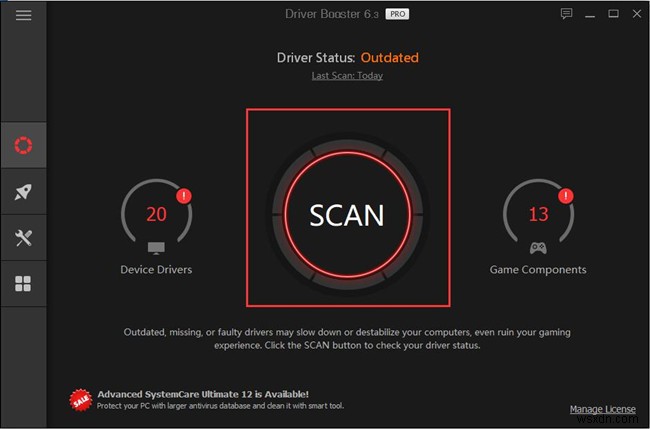
3. 인쇄 대기열 아래 , 업데이트 HP OfficeJet 4630 프린터 드라이버.
Driver Booster가 4630 프린터용 드라이버를 찾아서 다운로드하고 설치할 때까지 기다리십시오.
필요한 경우 Driver Booster를 사용하여 모두 업데이트하여 Windows 시스템에 모든 드라이버 업데이트를 설치할 수도 있습니다. HP OfficeJet 프린터를 컴퓨터에 다시 연결하여 HP 프린터가 원활하게 인쇄할 수 있는지와 인쇄 문제가 있는지 확인할 수 있습니다.
방법 2:HP OfficeJet 4630 드라이버 수동 다운로드
HP 공식 웹사이트에서 HP OfficeJet 4630 드라이버와 소프트웨어를 동시에 다운로드할 수 있습니다.
Mac 또는 Windows에서 사용할 수 없는 HP OfficeJet 4630 드라이버의 오류를 발견했다면 HP 웹사이트를 방문하여 프린터 드라이버 오류를 수정하는 새 드라이버를 다운로드하는 것이 좋습니다.
1. HP 공식 웹사이트로 이동합니다. .
2. 프린터를 선택합니다. 목록에서. HP 노트북 또는 데스크탑용 드라이버를 다운로드해야 하는 경우 여기에서 필요한 드라이버를 찾을 수도 있습니다.

3. 오피스젯 4630 입력 모델 검색창에 입력한 다음 제출 .
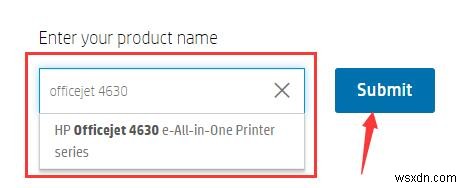
여기에서 HP OfficeJet 4630 e-복합기 프린터 시리즈용 드라이버를 다운로드할 수 있습니다. .
4. 운영 체제를 선택합니다. 여기에서 HP 웹 사이트는 이 컴퓨터가 Windows 10 64비트에 있음을 자동으로 감지합니다. 다른 OS를 선택할 수 있습니다. Windows 10 32비트 또는 Mac, iOS 또는 Linux와 같은
5. HP Office Jet 4630 프린터 드라이버를 찾아 다운로드를 누릅니다. .

6. Windows 또는 Mac 시스템에 다운로드한 드라이버를 설치합니다.
HP Smart와 같은 HP OfficeJet 프린터 소프트웨어를 다운로드하여 HP 4630 무선 프린터를 설치하고 설정할 수도 있습니다. 최신 드라이버와 소프트웨어를 사용하면 HP 프린터를 더 잘 관리할 수 있습니다.
방법 3:장치 관리자에서 HP OfficeJet 4630 프린터 드라이버 업데이트
때때로 HP 4630 Office Jet 프린터 옆에 노란색 느낌표가 표시되고 장치 관리자에서 사용할 수 없는 프린터 드라이버가 표시될 수 있습니다.
이러한 방식으로 장치 관리자를 통해 HP OfficeJet 4630 e 올인원 프린터 드라이버를 업데이트할 수도 있습니다.
1. 기기 관리자를 엽니다. .
2. 인쇄 대기열 확장 , HP OfficeJet 4630 프린터를 마우스 오른쪽 버튼으로 클릭하여 드라이버 업데이트 .

3. 옵션 선택 – 업데이트된 드라이버 소프트웨어 자동 검색 .
장치 관리자가 오프라인 및 온라인에서 HP 4630 드라이버를 검색하는 것을 볼 수 있습니다. 호환되거나 업데이트된 드라이버를 찾으면 화면 지침에 따라 HP 프린터 드라이버를 설치하라는 메시지가 표시됩니다.
HP OfficeJet 4630 e-복합기 프린터용 최신 드라이버를 쉽게 설치할 수 있습니다. 이렇게 하면 더 이상 HP 4630이 컴퓨터에서 인쇄하지 않는 오류가 발생하지 않습니다.
